- SafetyCulture nutzen
- Assets
- Assetprofile anzeigen
Assetprofile anzeigen
In diesem Artikel erfahren Sie mehr über die Funktionen und Vorteile des Problemprofils.Was kann ich im Profil eines Assets sehen?
Je nachdem, wie detailliert ein Asset beschrieben ist, kann sein Profil die Informationsquelle für alles sein, was Sie über dieses Asset wissen müssen. Dazu gehören Aussehen, Details wie Registrierungs- oder Ablaufdatum, alle zugehörigen Dokumente und Bilder sowie alle relevanten Aktivitäten wie Inspektionen und Aktionen.
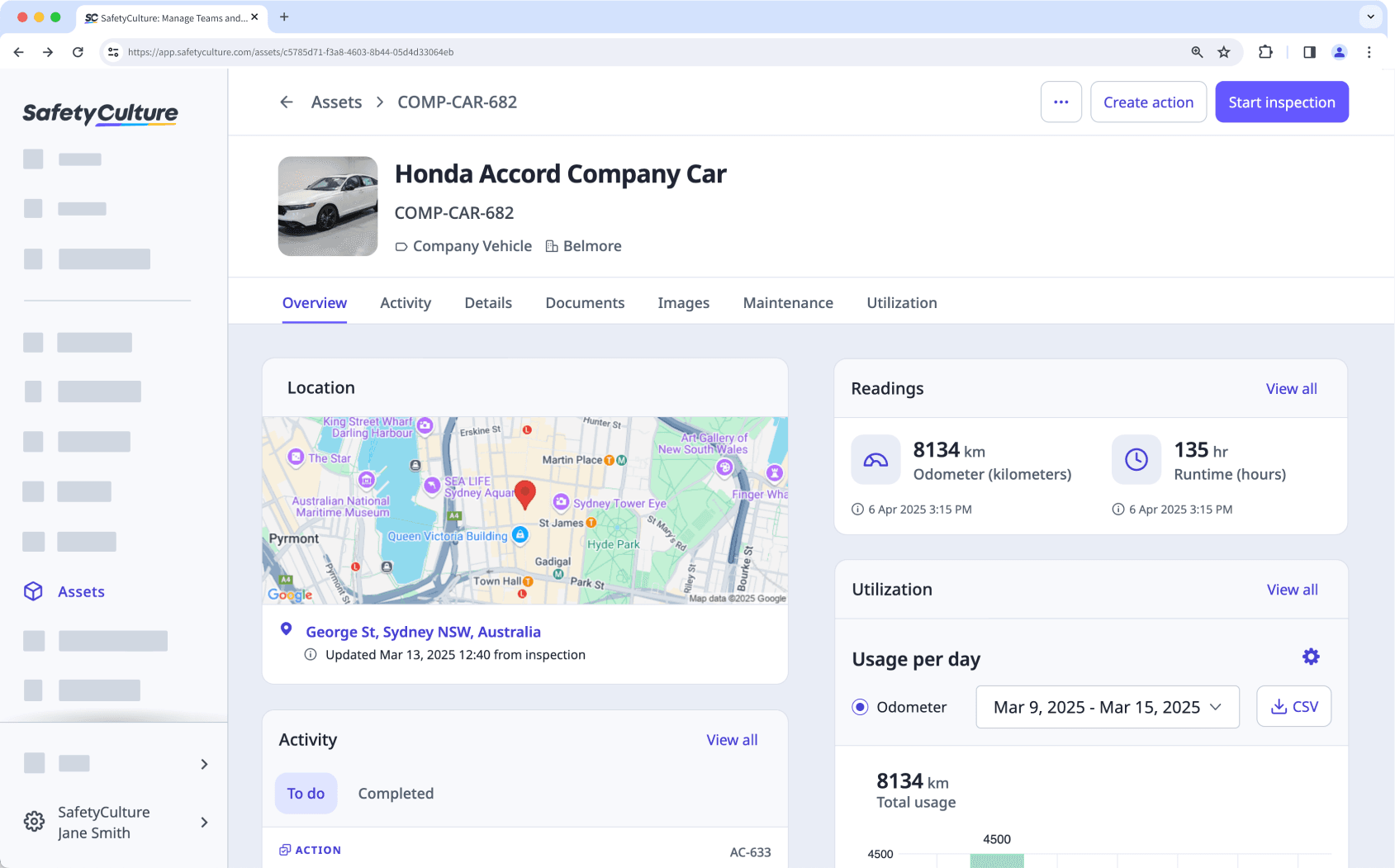
Asset-Wartung und Nutzungsverfolgung sind für Unternehmen auf SafetyCulture Premium-Tarif oder Enterprise-Tarif als Zusatzpaket für einzelne Assets verfügbar. Um herauszufinden, ob dies die richtige Lösung für Ihr Team ist, wenden Sie sich an Ihren Customer Success Manager oder registrieren Sie Ihr Interesse.
Ein Assetprofill anzeigen
Wählen Sie
Assets in der Seitenleiste oder in
Mehr aus.
Suchen Sie das Asset, das Sie anzeigen möchten. Sie können wählen, wie Sie Ihre Assets anzeigen möchten, indem Sie oben rechts auf der Seite zwischen
Tabelle,
Tabelle und
Tabelle auswählen.
Wählen Sie das Asset aus.
Zeigen Sie das Profil des Assets an, einschließlich der folgenden Informationen:
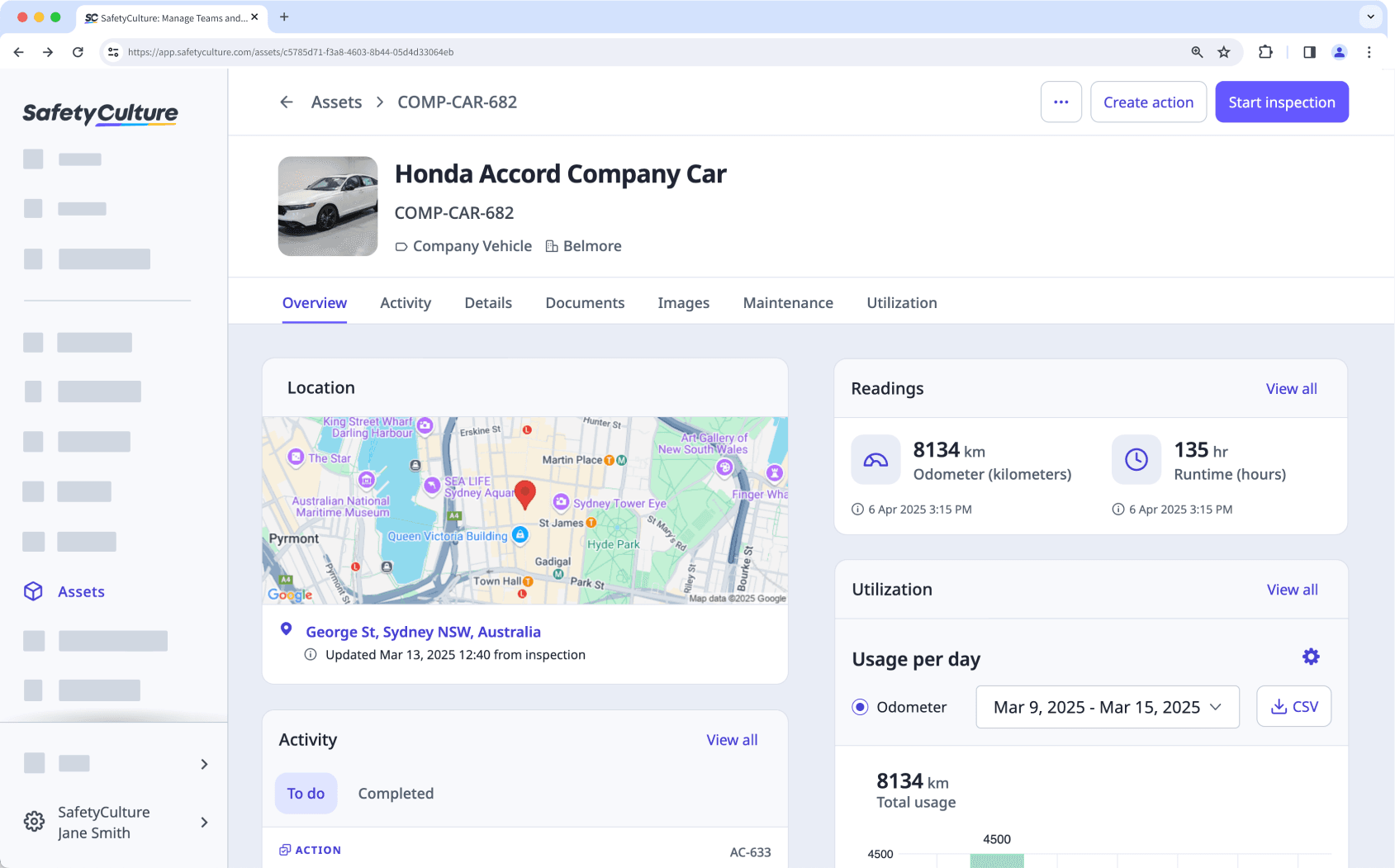
Wichtige Details, wie Typ und andere benutzerdefinierte Felder
Zu erledigende, geplante, laufende und abgeschlossene Inspektionen oder Aktionen
Letzter Standort eines Assets
Angehängte unterstützende Dokumente und Bilder
Neueste Asset-Messwerte
Aus dem Asset-Profil heraus können Sie auch eine Inspektion durchführen oder eine Aktion erstellen.
Öffnen Sie die mobile App.
Tippen Sie auf
Mehr in der unteren rechten Ecke Ihres Bildschirms.
Wählen Sie in der Liste der Optionen
Assets aus.
Suchen Sie das Asset, das Sie anzeigen möchten. Sie können wählen, wie Sie Ihre Assets anzeigen möchten, indem Sie oben links auf Ihrem Bildschirm zwischen
Liste,
Liste, und
Liste wechseln.
Wählen Sie das Asset aus.
Zeigen Sie das Profil des Assets an, einschließlich der folgenden Informationen:
Wichtige Details, wie Typ und andere benutzerdefinierte Felder
Zu erledigende, geplante, laufende und abgeschlossene Inspektionen oder Aktionen
Letzter Standort eines Assets
Angehängte unterstützende Dokumente und Bilder
Neueste Asset-Messwerte
Wartungszeitpläne und Assetmesswerte
Aus dem Asset-Profil heraus können Sie auch eine Inspektion durchführen oder eine Aktion erstellen.
Asset-Nutzungsdiagramme können nur auf der Asset-Profilseite über die Web-App angezeigt werden.
War diese Seite hilfreich?
Vielen Dank für Ihre Anmerkungen.